随着UE4被越来越多人使用,使得大家都想要熟悉掌握UE4,那么你知道UE4是怎么导出FBX文件,将动画导出到虚幻编辑器呢?
导出FBX
导出FBX将创建一个重复的骨骼,并将所有数据烘焙到这些关节上,而保持当前场景不变。通过字符下拉菜单选择要导出的动作。
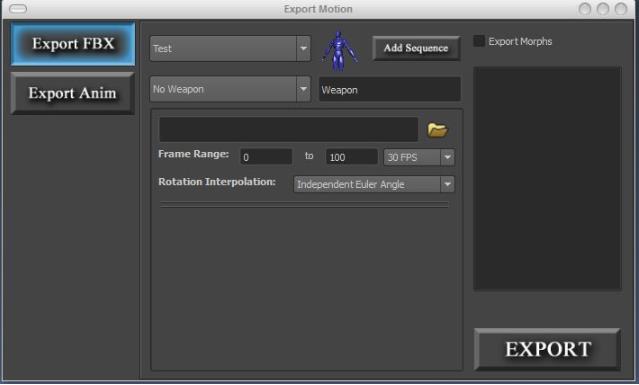
如果要导出整个动画,只需为其指定路径和名称以及帧范围。如果要以多个块导出动画,左键单击“添加序列”以添加更多要导出的序列。
要删除序列,请在序列上单击鼠标右键,然后选择“删除”。
如果角色具有变形目标,并且想导出变形目标动画,选中“导出变形”复选框以查看该角色的所有blendshape节点的列表。选择要导出的文件,使其包含在FBX文件中。
导出武器动画
将工具导出武器或道具动画与角色一起使用,这对于角色和武器都需要同步的武器重装动画很有用。要使用此功能,只需从下拉菜单中选择武器或道具,然后选择动画后缀即可(默认值为“武器”):

为了使武器或道具在下拉菜单中显示,必须将它们引用到场景中或具有名称空间。
导出动画
导出动画将为该角色的所有装备控件导出角色的动画曲线。
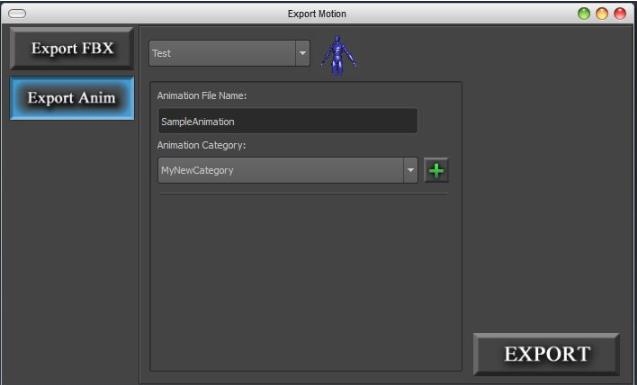
给动画命名,然后选择要导出到的类别,通过右键单击右侧的“+”按钮来添加新类别。
如果场景具有任何自定义空间设置或具有约束的任何控件,则在导出时会询问是否要将这些数据烘焙到控件上,因为这些数据将不会导出。如果愿意,可以忽略,仅知道该工具警告您的控件上的任何数据都不会导出。
导出动画也可以很好地处理动画层,并在导入时重新创建它们。
导入运动
“导入Mocap”按钮将获取与装备的基本骨架相同的FBX文件,并将其完整地或选定的身体部位导入场景中的角色。
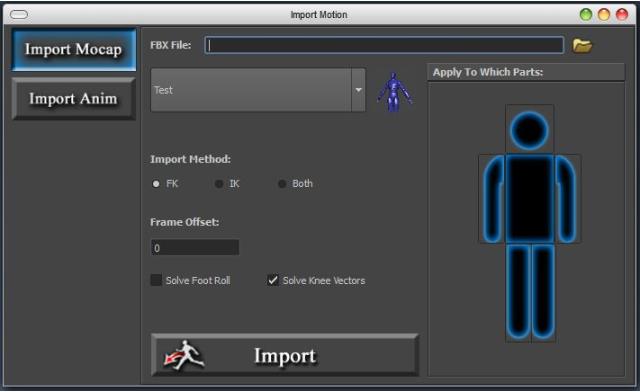
这意味着只能将Mocap导入下半身,并选择完全不同的动画将Mocap导入上半身或手臂。
然后选择导入方法:
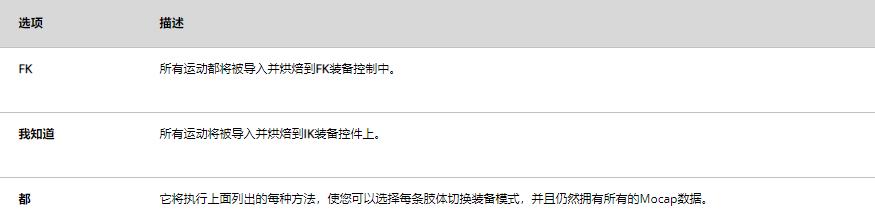
导入动画
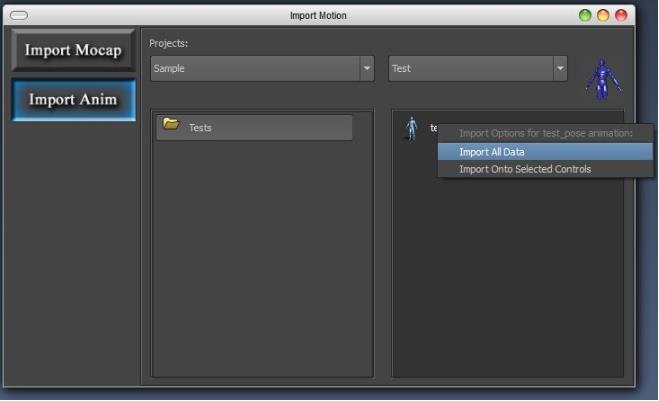
导入动画方法将导入由“导出运动工具”中的“导出动画”功能导出的动画曲线数据。当前,它按原样导入该数据,没有任何修改(例如,不重新定位以解决规模问题)。可以选择加载所有数据,也可以将数据加载到所选控件上。
,Unreal Engine技巧,Unreal Engine教程


